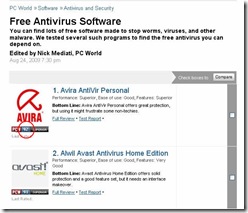El reconocido portal de PcWorld acaba de realizar una comparación entre los principales programas antivirus gratuitos y el ganador fue Avira Antivir.
La excelente detección de malware, desinfección y velocidad de análisis han colocado en la cima de nuestro ranking de antivirus gratuitos a Avira AntiVir Personal. Su interface podría ser mejor y su uso supone el tener que soportar unas ventanas emergentes (pop-up) con publicidad.
En la prueba realizada por AV-Test.org, AntiVir obtuvo un 98.9 % en su tasa de detección de malware, siendo el mejor entre todos los demás programas evaluados. AntiVir también estuvo en lo alto en lo referente al test de protección proactiva, en el cual se utilizaron bases de datos de firmas de dos y cuatro semanas de antigüedad, para simular la detección de malware nuevo y desconocido con tasas de 52.7 y 45.5 % respectivamente.
El gran desempeño de AntiVir continuó en las pruebas de desinfección. AntiVir encontró y desactivó todos los rookits y otras infecciones que fueron lanzadas, aunque (como todos los antivirus gratuitos que probamos), tiende a dejar algunos restos, tal como algunos cambios inofensivos en el registro.
AntiVir no sólo fue la herramienta más completa, sino también la más rápida del grupo. Fue el líder en la pruebas de velocidad tanto las que se realizaron de manera manual o programada y las que se realizan durante el copiado de archivos.
Si la interface de AntiVir fuese tan pulida como su capacidad de luchar contra el malware sería una recomendación perfecta. Sin embargo, sus diarios anuncios emergentes para obtener su versión paga podría ser molesto para muchos usuarios. Además, su interface es más adecuada para usuarios avanzados. Por ejemplo, el instalador le pedirá que escoja entre “las categorías extendidas de amenazas”. Algunas son obvias, tales como juegos o bromas; pero usted sería perdonado si no supiese elegir “Compresión de tiempo de activación atípico” (mostrados en la ayuda on-line de Avira como “archivos que han sido comprimidos con una herramienta poco usual y por lo tanto son sospechosos”).
De modo similar, su detección de ventanas emergentes, ofrece demasiadas opciones y no indican la opción más adecuada para el usuario medio. Comprueba la opción por defecto “Denegar Acceso”, pero esta opción dejaría el malware descubierto en nuestro PC y seguirá recibiendo advertencias de manera continua hasta que usted opte por eliminar o llevar a cuarentena la amenaza descubierta (también puede escoger entre cambiar el nombre o ignorar el archivo).
Tales comportamientos no tan amigables, hacen que Avira AntiVir Personal sea una mejor opción para usuarios con algunos conocimientos que sepan cómo actuar ante sus peticiones. Si está dispuesto a hacer frente a una interface un poco torpe y a los anuncios emergentes, podrá disfrutar de una excelente protección contra malware de manera gratuita. Que viéndolo bien, no sería para nada un mal negocio.
Veamos el raking de los antivirus analizados:
Tomado y traducido de: